Przełączniki wiersza polecenia to krótkie parametry przekazywane programowi podczas jego uruchamiania, które nakazują temu programowi zadziałanie w określony sposób.
Uruchamianie Excela z wykorzystaniem przełączników
Uruchamianie arkusza kalkulacyjnego to nie zawsze tylko klikanie domyślnej ikony Microsoft Excel w menu Start. Program można także uruchomić z wykorzystaniem tzw. przełączników podawanych z linii poleceń albo wklejonych do skrótu w Menu Start. Dzięki temu można na przykład uruchomić określony skoroszyt wraz z Excelem lub wyłączyć wyświetlanie ekranu powitalnego (tzw. splasha).
Parametry te przekazuje się zawsze „tekstowo”, tj. wskazując je za nazwą programu, np. excel.exe /e. To przekazanie parametrów może jednak się odbyć na dwa sposoby:
►jednorazowo (np. gdy testujemy potrzebne nam ustawienia) – poprzez wpisywanie polecenia w oknie Uruchamianie z menu Start albo w oknie Wiersza poleceń;
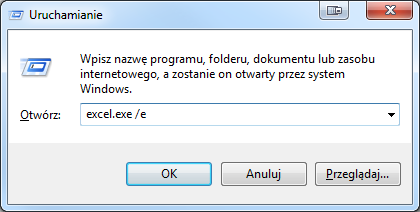
Rysunek 1. Okno Uruchamianie
►na stałe – poprzez utworzenie skrótu (na Pulpicie lub w menu Start), który uruchomi nam Excela nie „normalnie”, ale właśnie z ustalonymi parametrami.
Oczywiście przełączniki możemy także stosować np. w plikach wsadowych BAT.
Za każdym bowiem razem, gdy klikamy ikonę Excela, uruchamiamy tak naprawdę program excel.exe – bez żadnych parametrów. Dodając po nazwie tego pliku parametry (przełączniki) poprzedzone ukośnikiem (/) i oddzielone spacjami dostarczamy programowi informację co do pożądanego sposobu działania.
Na przykład excel.exe /e /r ”C:\Skoroszyty\wzor_Jacka.xls” przekazuje dwa przełączniki: /e mówi o tym, aby Excel nie wyświetlał ekranu powitalnego, a /r nakazuje, aby po uruchomieniu Excel otworzył jakiś skoroszyt w trybie tylko do odczytu. Przy czym przełącznik /r przyjmuje dodatkową wartość w postaci ścieżki do skoroszytu.
Przełączniki excel.exe
Przyjrzyjmy się dostępnym przełącznikom Microsoft Excel.
Tabela 1. Przełączniki excel.exe.
|
Przełącznik i dodatkowe wartości |
Opis działania przełącznika |
|
PLIK.XLS |
Otwiera skoroszyt do edycji, np. excel.exe ”C:\Skoroszyty\wzor_Jacka.xls”. |
|
/r PLIK.XLS |
Otwiera skoroszyt do odczytu, np. excel.exe /r ”C:\Skoroszyty\zestawienie_07_2014.xls”. |
|
/t PLIK.XLS |
Otwiera skoroszyt jako szablon, np. excel.exe /r ”C:\Skoroszyty\szablon_Jacka.xls”. |
|
/e |
Nie wyświetla ekranu powitalnego Excela oraz nie otwiera nowego pustego skoroszytu: excel.exe /e. |
|
/p KATALOG |
Uruchamia Excela z ustawionym katalogiem roboczym (czyli katalogiem, który będzie otwierany np. po wybraniu opcji Zapisz jako), np. excel.exe /p ”C:\Skoroszyty”. |
|
/s |
Uruchamia Excela bez wykonywania plików z katalogów startowych (np. XLStart); funkcja przydatna przy kłopotach z uruchomieniem Excela: excel.exe /s. |
|
/m |
Tworzy nowy skoroszyt z jednym arkuszem makr XLM: excel.exe /m. |
Jako ścieżki skoroszytów można podawać nie tylko ścieżki lokalnych dysków, ale także URLe (np. http://skoroszyty.excela.pl/przyklady/tabela34.xls.
Wielkość liter w przełącznikach nie ma znaczenia: /e i /E zadziałają dokładnie tak samo. Bardzo istotne jest natomiast, aby zawsze przed znakiem / dawać spację.
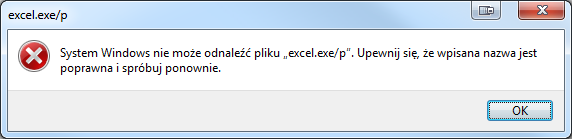
Rysunek 2. Efekt zapominania spacji
Aby testować, jak działają wskazane wyżej parametry, najlepiej jest otworzyć okno Uruchamianie:
-
Możesz to zrobić najłatwiej, wciskając kombinację klawiszy [WINDOWS] + [R].
-
W okienku Uruchamianie wpisz polecenie excel.exe z wybranymi parametrami i wciskamy [ENTER].
Aby utworzyć skrót do excel.exe z parametrami:
-
Kliknij Pulpit prawym klawiszem myszki i wybierzmy Nowy, a następnie Skrót.
-
W polu Wpisz lokalizację elementu wpisz pełną ścieżkę do pliku excel.exe (w cudzysłowiu), a następnie parametry, np. ”C:\Program Files\Microsoft Office\Office12\Excel.exe” /e.
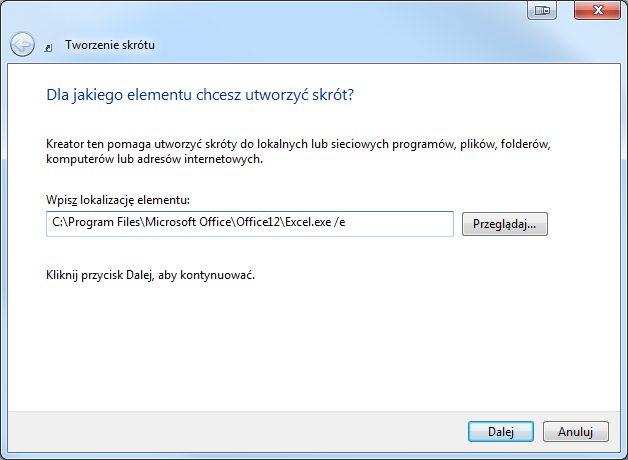
Rysunek 3. Tworzymy skrót do „naszego” Excela
-
Wciśnij Dalej.
-
Wpisz nazwę skrótu (np. „Excel z moim szablonem”) i wciskamy Zakończ.
Zobacz także:
Tagi: excel













